大家知道,在安装最新版用友财务软件时一定要先安装IIS,比如像畅捷通T+,用友U8,用友T6等,用友T3虽然不用安装,但在安装的时候环境检测会提示IIS不符合,介意的同学也可以安装上IIS,安装IIS也不是特别困难,参照用友财务软件免费下载网站提供的教程进行安装即可,各版本操作系统安装IIS的方法在本文中都有详细的说明。
在介绍IIS安装方法之前我们首先来学习一下IIS的概念及各版本操作系统对应的IIS具体的版本。
IIS是Internet Information Services的缩写,是一个World Wide Web server。Gopher server和FTP server全部包容在里面。 IIS意味着你能发布网页,并且有ASP(Active Server Pages)、JAVA、VBscript产生页面,有着一些扩展功能。
由于畅捷通T+软件是基于IIS和.NET平台的B/S架构,而用友U8是BS和CS并行的,所以在安装畅捷通T+软件和用友U8软件前我们必须要学习如何安装IIS。本文用友财务软件教程网站将详细介绍IIS的安装方法,及IIS安装过程中的常见问题。下图是各版本操作系统对应的IIS版本。
操作系统 | IIS版本 |
Windows 2000 | IIS 5.0 |
Windows XP | IIS 5.1 |
Windows server 2003 | IIS 6.0 |
windows 7,windows server 2008 | IIS 7.0 |
windows 8,windows server 2012 | IIS 8.0 |
一、windows XP系统安装IIS5.1图文教程
1、点击电脑左下角的“开始”-“控制面板”,在控制面板里点击“添加/删除程序” - “添加/删除Windows 组件”;

2、勾选Internet 信息服务(IIS),点击下一步;
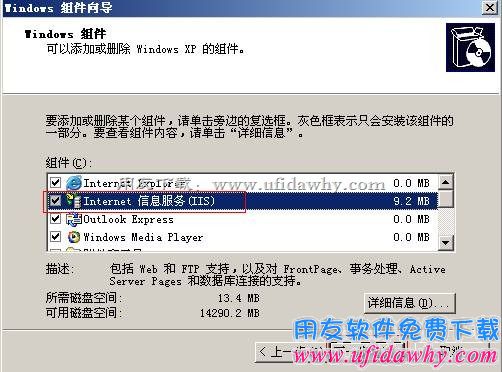
3、此时会有所需文件的提示,选择下载的iis 5.1安装程序目录:(<加qq群下载:208289440,密码:yyrjxz.com>下载解压后,WinXP_IIS5.1适用于windows xp系统IIS5.1。),点击“确定”继续安装iis;(注意:可能会多次提示所需文件,我们直接去解压的目录中选择对应的文件即可)
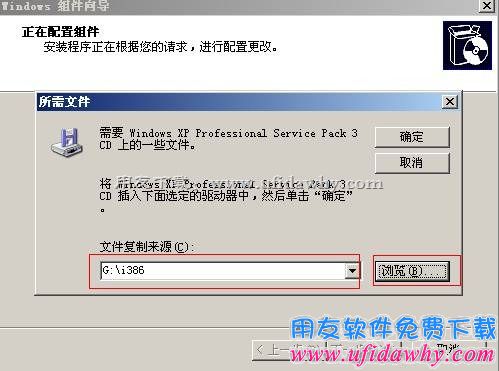
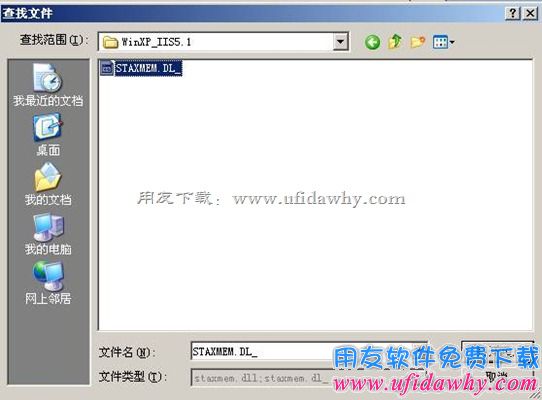

4、直到IIS5.1安装完成。
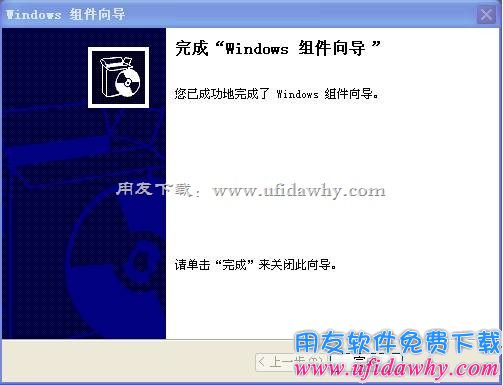
二、windows server 2003安装IIS6.0图文教程
1、打开“开始”—“控制面板”—“添加或删除程序”—“添加/删除windows组件”;

2、在“向导”框勾选“应用程序服务器”,再点击“详细信息”选择“Internet信息服务(IIS)”和“应用程序服务器控制台”;

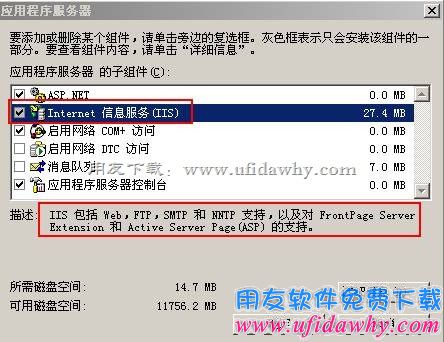
3、再进入“Internet信息服务(IIS)”—“详细信息”,选择“Internet信息服务管理器”和“万维网服务”;
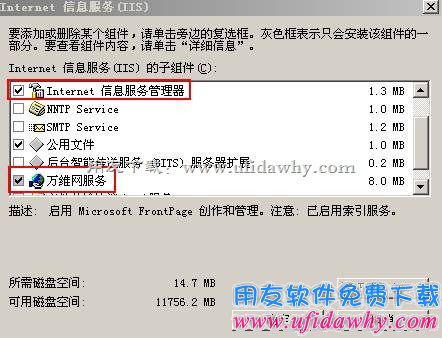
4、选中“万维网服务”—“详细信息”;
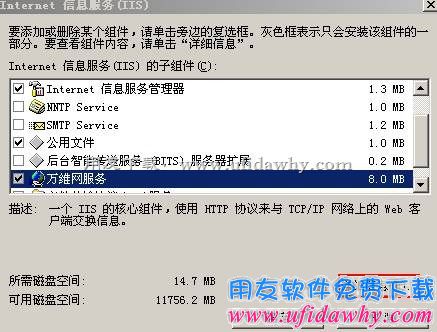
5、勾选“Active Server Pages”后点击“确定”;
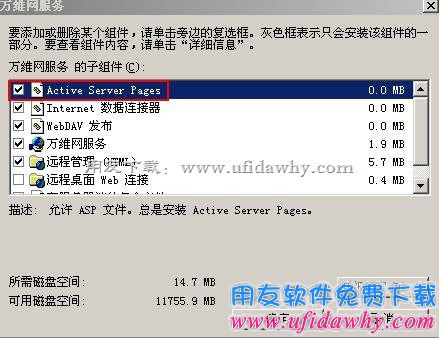
6、关闭各对话框返回“windows 组件向导”对话框,点击“下一步”开始IIS的安装;
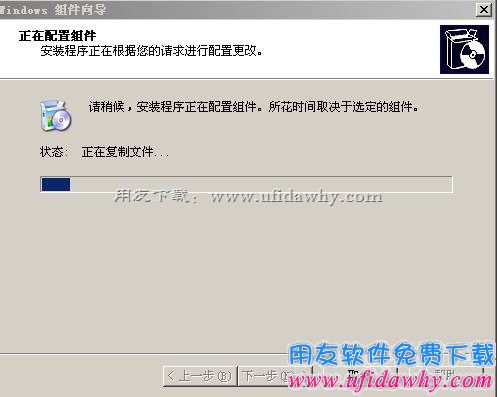
7、此时会有所需文件的提示,选择下载的iis 6.0安装程序目录:( <加qq群下载:208289440,密码:yyrjxz.com> 下载解压后,Win2003_IIS6.0适用于windows 2003系统IIS6.0。),点击“确定”继续安装iis;(注意:可能会多次提示所需文件,我们直接去解压的目录中选择对应的文件即可)
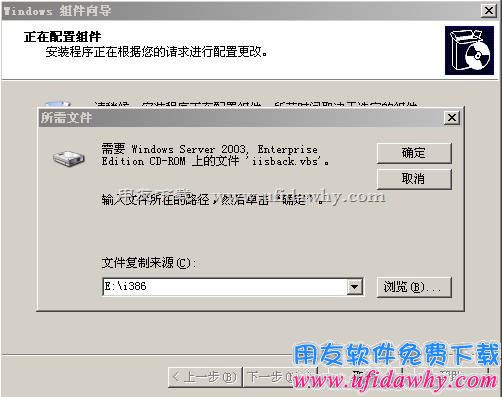
8、IIS6.0安装完成。
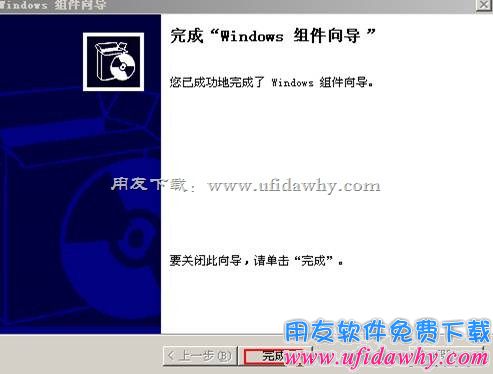
9、IIS6.0安装完成后需要注意,将相应的web服务扩展全部启用,操作步骤:右击“我的电脑”-‘“管理”-“服务和应用程序”-“Internet信息服务(IIS)管理器”- “web服务扩展”-右击右边的项,选择“允许”,如下图所示。

三、windows 7操作系统安装IIS7.0图文教程
1、点击“开始”菜单,“运行”,输入“control.exe”;

2、进入控制面板,点击左边的“打开或关闭windows功能”;
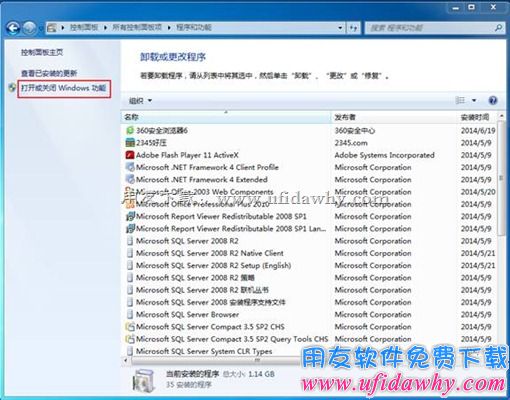
3、找到internet信息服务,先点中前面的小方框,然后由于windows 7的IIS7.0的默认安装选项中是不支持ASP.NET的,而T+软件需要ASP.NET的环境,所以在安装的时候我们必须手动选择所需要的功能,这里将需要安装的服务都选择,如下图所示:(如果不想一个个看,建议所有的+号都点开来,一个一个全部勾上就可以了。)
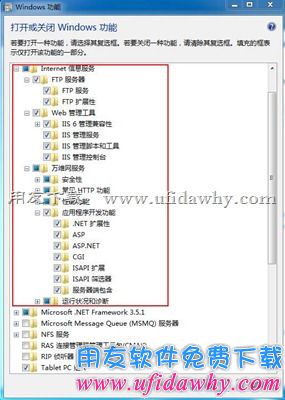
4、操作完成以后可以打开“控制面板”—“管理工具”中看到Internet信息服务管理器:
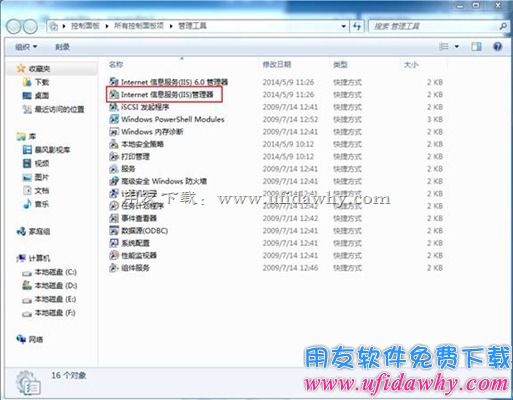
四、windows server 2008 r2安装IIS7.5图文教程
1、右击桌面“计算机”图标,选择“管理”,点中“角色”,如下图所示:

2、在右侧找到“添加角色”,如上图所示,出现添加角色向导对话框,点击“下一步”;
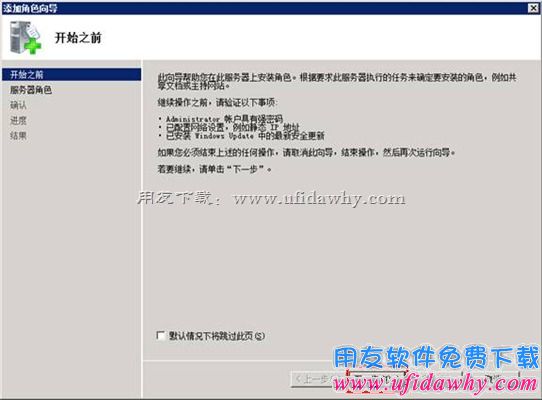
3、勾选“web服务器(IIS)”点击“下一步”,如下图所示:
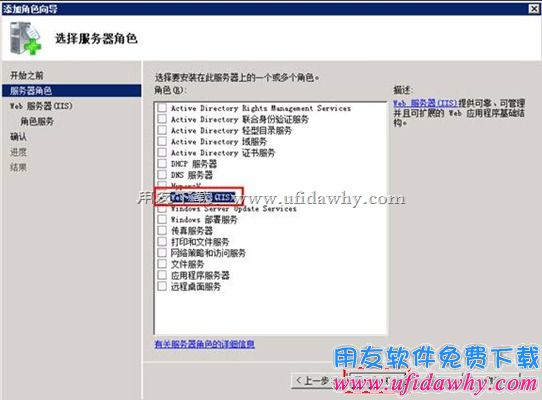
4、点击“下一步”继续安装,如下图所示:
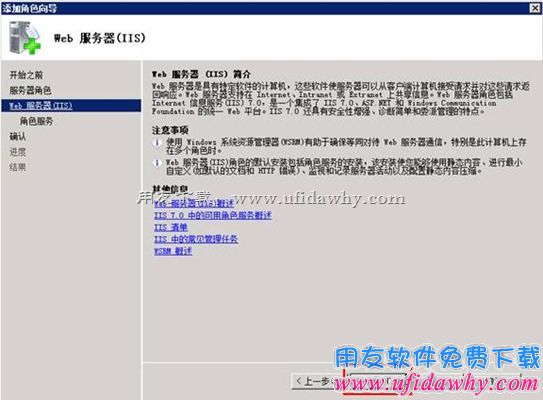
5、将WEB服务器的功能全部选上勾,包括滚动条后面的功能也全部勾上(此步骤很重要,一定要全部勾上,否则安装T+后会提示HTTP 500的错误),然后再点击“下一步”,如下图所示:
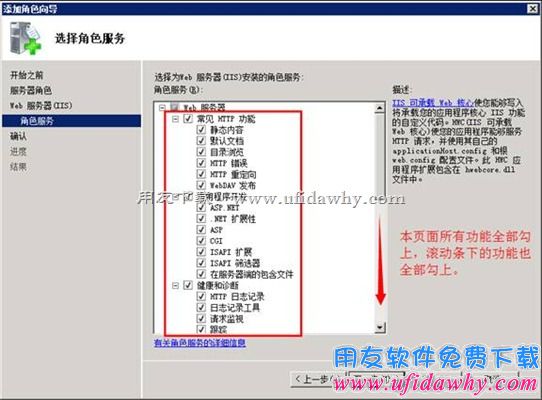
6、点击“安装”等待IIS安装完成即可。
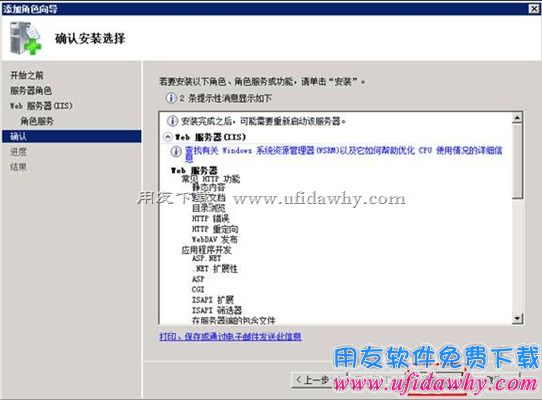
7、提示安装成功后,点击“关闭”按钮,完成IIS7.5的安装。

以上是用友财务软件教程网提供给大家的关于 如何判断IE浏览器是32位的还是64位的呢?的文字教程。大家在操作时有任何疑问可以随时给我们的QQ客服:2507786288 提问。
win8和win8.1系统安装iis请参考:https://m.yyrjxz.com/xue/365.html (请直接查看iis安装部分)
win10系统安装iis请参考:https://m.yyrjxz.com/xue/366.html (请直接查看iis安装部分)
注意以下为IIS安装过程中常见问题,www.ufidawhy.com 为大家提供了相应的解决办法,请一一参考吧:
1、安装IIS5.1时卡住了,安装进度条不走了? https://m.yyrjxz.com/xue/248.html
2、安装IIS后打开http://127.0.0.1 后提示需要输入用户名和密码? https://m.yyrjxz.com/xue/250.html
3、安装IIS6.0时提示:安装程序无法复制文件 convlog.exe? https://m.yyrjxz.com/xue/254.html
4、安装IIS7.0时,打开和关闭windows功能时里面是空白的? https://m.yyrjxz.com/xue/257.html
猜你喜欢
- 2023-04-14财务软件公司都有什么证书(财务软件公司是做什么的)
- 2023-04-14餐饮企业适合用什么财务软件(餐饮企业适合用什么财务软件做账)
- 2023-04-14建安企业需要什么财务软件(建安企业会计怎么做账)
- 2023-04-14财务软件帐套什么意思(财务软件账务处理的整个流程)
- 2023-04-14小超市用什么财务软件(超市账务用什么财务软件好)
- 2023-04-14装饰行业使用什么财务软件(装饰行业的账务处理)
- 2023-04-14pro是什么财务软件(财务里ap和op全称是什么)
- 2023-04-14使用云端财务软件有什么优点(云端财务软件弊端)
- 2023-04-14财务软件对电脑配置有什么要求(财务软件需要多大的电脑内存)
- 2023-04-14财务软件建账注意什么(财务系统建账流程)
网友评论
- 随机文章
- 最新文章
- 侧栏广告位
-
- 热门文章
-
- win7系统安装sql2000数据库时没有反应,不出来安装界面?
- 用友T+教程_畅捷通T+视频教程_用友T+教程下载
- windows 7 操作系统安装用友财务软件的方法_win7怎么装用友软件?
- windows 10操作系统安装用友财务软件的方法_win10怎么装用友?
- 用友u8安装教程_用友U8安装步骤_用友U8软件安装教程
- 用友T+安装教程_怎么安装用友T+_畅捷通T+软件安装
- 用友U8的提取密码是什么?
- sql 2008 r2安装教程_sql server 2008安装图解_怎么安装sql 2008
- 用友u8v10.1免费下载_用友u8v10.1安装金盘
- 怎么安装用友T3财务软件的方法_用友通T3安装图文教程

